赫斯曼交换机的配置和使用(同名12603)
Hirschmann交换机配置指南
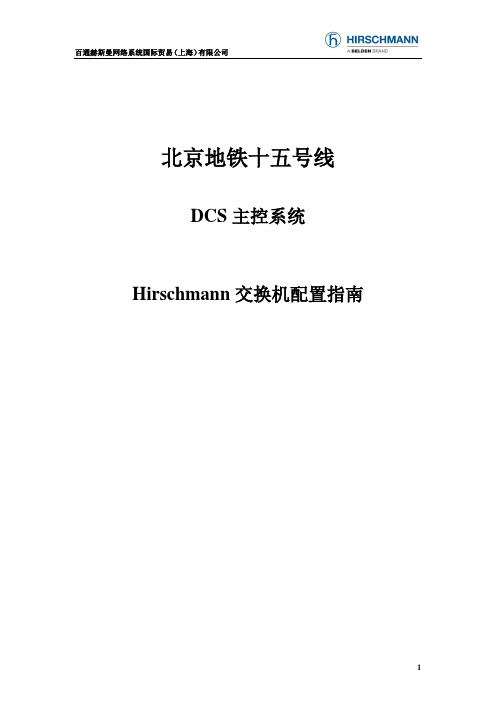
北京地铁十五号线DCS主控系统Hirschmann交换机配置指南目录1 项目概况 4 1.1 项目背景 4 1.2 DCS控制系统简介 41.3 网络管理系统简介 52 配置准备 6 2.1 硬件准备 62.2 软件准备 63 交换机Web配置界面简介 8 3.1 利用HiDiscovery软件为交换机分配IP地址 8 3.2 登陆配置界面 9 3.3 Web配置界面简介 11 3.3.1 整体结构 11 3.3.2 配置生效及刷新 11 3.3.3 配置保存及读取 11 3.3.4 帮助功能 12 4交换机各项功能实现方式 13 4.1环网配置方法 13 4.2 VLAN配置方法 13 4.3路由功能配置方法 16 4.4端口绑定配置方法 17 5网络管理功能实现方式 19 5.1网管服务器设置方法 19 5.2网管客户端设置方法 21 5.3针对网络故障定位及其应对方法 22 6常见网络故障原因及应对方法 231 项目概况1.1 项目背景北京地铁15号线是北京市2015年“三环、四横、五纵、七放射”地铁线网规划格局的重要组成部分之一。
线路建成后,将极大的缓解北京北部地区交通压力。
整条线路总体呈东西走向,西起海淀区北沙滩站,东到顺义区俸伯站。
线路全长37.058公里,共设有18座车站。
其中,设备集中站6座,非设备集中站12座;另设有1座车辆段,1座停车场,1座主用控制中心,1座备用控制中心,1处维修中心,全部要求实现有线网络覆盖。
1.2 DCS控制系统简介接入DCS系统网络的信号业务有:A TS系统、CI系统和MSS系统。
如下图所示,根据系统需求将信号各系统组成5个环网,其中ATS独立占用2个环网(N网和R网),CI共同占用2个环网(N网和R网),MSS独立占用1个环网(N 网)。
通信通道分为车站间串接通道和首尾站冗余通道。
正常情况下信号各系统使用串接通道进行通信,在串接通道中断的情况下,系统中的网络交换机会自动打开迂回通道进行通信,从而保证信号系统通信的连续性。
{企业通用培训}赫斯曼交换机讲义

{企业通用培训}赫斯曼交换机讲义一.赫斯曼系列交换机配置及使用说明一.MACH4002系列模块化核心交换机MACH400248G-L3P:全千兆模块化工业以太网核心交换机。
设备自带16个千兆端口,其中8个为光、电互换Combo端口。
最多支持4个介质模块,可再扩展出32个千兆端口,最多可达48个千兆端口。
该交换机支持三层路由功能,220VAC冗余供电,0~70℃工作范围。
MACH400248+4G-L3P:千兆模块化工业以太网核心交换机。
设备自带4个千兆光、电互换Combo端口和16个百兆电缆端口。
最多支持4个介质模块,可再扩展出32个百兆端口,最多可达48个百兆端口和4个千兆端口。
该交换机支持三层路由功能,220VAC冗余供电,0~70℃工作范围。
1.设备的安装和拆卸:MACH4002系列核心交换机:该交换机采用标准的19寸机架式安装方式,4个介质模块及设备风扇均支持带电热插拔。
MACH400248G-L3PMACH400248+4G-L3P下图为设备正面图示,其中包括有设备的连接端口、风扇、LED显示灯、报警输出节点、RJ11配置端口及USB配置端口。
LED显示灯位于正面左下方,如下图所示:交换机的背面为基本电源模块安装位置,如下图所示:2.设备的配置:设置IP地址的方法:1.通过超级终端的命令行(需要有专用的线缆:串口转V.24);2.通过HiDiscovery 软件,搜索所有的网络设备,设置其IP地址和子网掩码;3.使用BOOTP和DHCP服务器来设置IP地址。
(本方法不推荐在这里使用);4.使用自动设置适配器ACA21(USB接口)常用的配置方法:1.通过超级终端的命令行(同上);2.通过WEB界面(需要IE5.5以上,并且要装有JAVA1.3以上),在IE地址栏里输入交换机的IP地址,即可访问设置界面。
每次更改设置需要点击“SET”按键,并选择保存;3.使用网管软件HiVision进行配置,每次的修改同样需要进行SET和保存。
赫斯曼交换机培训资料
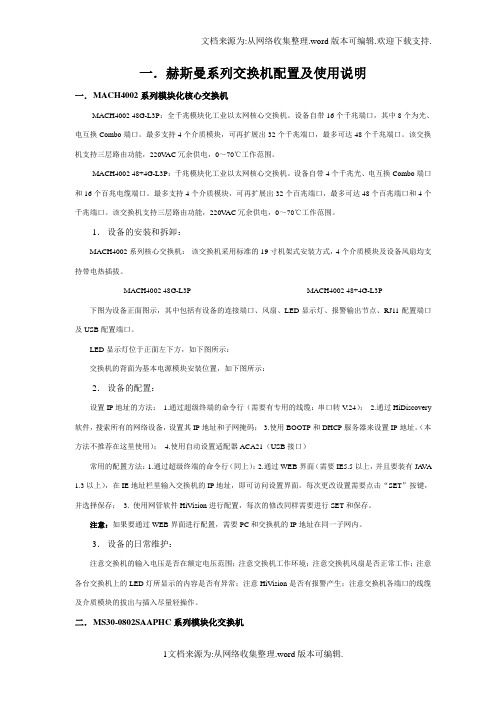
一.赫斯曼系列交换机配置及使用说明一.M ACH4002系列模块化核心交换机MACH4002 48G-L3P:全千兆模块化工业以太网核心交换机。
设备自带16个千兆端口,其中8个为光、电互换Combo端口。
最多支持4个介质模块,可再扩展出32个千兆端口,最多可达48个千兆端口。
该交换机支持三层路由功能,220V AC冗余供电,0~70℃工作范围。
MACH4002 48+4G-L3P:千兆模块化工业以太网核心交换机。
设备自带4个千兆光、电互换Combo端口和16个百兆电缆端口。
最多支持4个介质模块,可再扩展出32个百兆端口,最多可达48个百兆端口和4个千兆端口。
该交换机支持三层路由功能,220V AC冗余供电,0~70℃工作范围。
1.设备的安装和拆卸:MACH4002系列核心交换机:该交换机采用标准的19寸机架式安装方式,4个介质模块及设备风扇均支持带电热插拔。
MACH4002 48G-L3P MACH4002 48+4G-L3P 下图为设备正面图示,其中包括有设备的连接端口、风扇、LED显示灯、报警输出节点、RJ11配置端口及USB配置端口。
LED显示灯位于正面左下方,如下图所示:交换机的背面为基本电源模块安装位置,如下图所示:2.设备的配置:设置IP地址的方法:1.通过超级终端的命令行(需要有专用的线缆:串口转V.24);2.通过HiDiscovery 软件,搜索所有的网络设备,设置其IP地址和子网掩码;3.使用BOOTP和DHCP服务器来设置IP地址。
(本方法不推荐在这里使用); 4.使用自动设置适配器ACA21(USB接口)常用的配置方法:1.通过超级终端的命令行(同上);2.通过WEB界面(需要IE5.5以上,并且要装有JA VA 1.3以上),在IE地址栏里输入交换机的IP地址,即可访问设置界面。
每次更改设置需要点击“SET”按键,并选择保存; 3. 使用网管软件HiVision进行配置,每次的修改同样需要进行SET和保存。
赫斯曼交换机RS2安装配置指南

技术规格
传输速率
支持多种传输速率,如1Gbps、10Gbps等。
供电要求
支持直流或交流供电,适应不同的供电环境。
端口类型
提供以太网、光纤等不同类型的端口,满足 不同连接需求。
尺寸与重量
根据不同型号,设备尺寸和重量有所差异。
02
安装步骤
硬件安装
01
02
03
04
打开交换机包装,检查 所有硬件是否齐全。
测试更换硬件
在正式更换硬件之前,应在测试环境中测试硬件的性能和兼容性, 确保更换后的设备能够正常运行。
感谢您的观看
THANKS
04
解析
该故障代码表示交换机的网络配置出 现错误,可能是由于IP地址、子网掩 码等配置不正确引起的。
06
解析
该故障代码表示交换机的软件出现故障,可能 是由于软件缺陷或系统崩溃引起的。
故障预防措施
01
定期备份交换机配置文件,以防配置丢失或误操作 导致配置错误。
02
定期检查硬件设备连接,确保硬件设备正常工作。
将交换机固定在机架上, 确保稳定。
连接所有必要的电缆, 如控制台电缆、电源电 缆等。
按照指示正确连接各个 模块,确保所有模块都 已正确安装。
连接电缆
使用适当的电缆将交换机连接到计算 机或其他设备。
在连接电缆时,请遵循正确的线序和 颜色编码,以确保数据传输的正确性。
确保所有电缆都已牢固连接,没有松 动或损坏的电缆。
支持多种端口配置,便于未来 网络扩展和升级。
管理便捷
提供友好的管理界面和丰富的 管理功能,方便用户进行配置
和管理。
应用场景
01
02
03
企业网络
赫斯曼交换机配置产品安装配置

P1/P2-电源1/2LED: 绿色-该路电源供电正常 熄灭-该路电源低于18V
R1/R2-信号触点LED: 红色-故障信号触点输出,故障报警 黄色-故障信号触点输出,人工定义 熄灭-故障信号触点关闭
RM-冗余状态LED: 绿色-环网管理生效,环网无断点 黄色-环网管理生效,环网断开 熄灭-环网管理关闭 闪烁-错误的环网配置 RUN-运行/启动LED: 绿色-设备系统就位,正在运行 黄色-设备系统正在启动过程 熄灭-设备系统重启
1 2 3 4 5 6 RM Ring Port Stand-by HIPER-Ring DIP ON Service
20
交换机配置简介
21
IP地址分配
• HiDiscovery软件配置IP属性 – 以太网连接配置PC和交换机 – 开启HiDiscovery软件 – 自动安装WinPcap3.0 – 软件自动扫描后于主页面添加扫描到的交换机 – 使用Singal按键定位交换机 • 按下Singal按键后,主页面高亮交换机LED会反复交替闪烁
拧紧固定螺丝,固定扩展底板。
7
MS交换机电源接线
正极连接1接线柱 负极连接2接线柱。 单路电源供电时,交换机RL指示灯亮,有报警 输出,必要时用软件关闭交换机电源报警或短 接两路电源正极。 缺省时如下情况3、4接线柱输出故障信息 至少一路电压低于18V 内部电压问题造成的故障 至少一个端口连接状态异常 环网断开与恢复 Coupling控制线短接,Coupling功能启动 1 - MS20/30 交换机基本模块,支持18 ~ 60 VDC 供电 2 – 电源/信号触点 1: Pin 1 =+24 V (P1), Pin 2 =0 V, Pin 3, 4 =Relay 1 3 – 电源/信号触点 2: Pin 1 =+24 V (P2), Pin 2 =0 V, Pin 3, 4 =Relay 2 4 - MS20/30 交换机基本模块,支持18 ~ 32 VDC 供电 5 - 电源/信号触点 1: Pin 1 =+24 V (P1), Pin 2 =0 V, Pin 3, 4 =Relay 1 6 - 电源/信号触点 2: Pin 1 =+24 V (P2), Pin 2 =0 V, Pin 3, 4 =Relay 2
Hirschmann交换机配置手册

赫思曼交换机配置手册目录1.准备硬件准备软件准备2.置初始化设置................................................Basic Settings 基本配置................................................Time对时功能................................................Switching 交换功能................................................Redundancy 冗余设置.......Diagnostics 诊断................................................Help 帮助................................................常见网络故障原因及应对方法1.准备硬件准备在对网络系统进行配置前,必须先对系统的硬件配置进行相应的检查。
必须保证所有的交换机均正常上电,并成功启动,所有交换机均可以正常通信在进行环网配置前,必须保证每个环网为线型链路具有一台配置电脑以及至少一台的测试电脑软件准备HiDiscovery在Manual CD 中找到HiDiscovery 文件夹选择版本进行安装,文件名为JAVA运行环境在Manual CD 中找到Java 文件夹点击安装Java 或进入Java 网站下载版安装软件完成后在Java 网站检测系统内是否还有老版本存在与新版本发生冲突。
1.2.3 3rd Party 应用软件Tftpd32 (在Manual CD 中的Freeware 文件夹)模拟TFPF Server 和Client 端,用于交换机上传/ 备份交换机配置文件或升级交换机固件。
<操作界面><桌面图标>PuTTY(在Manual CD 中的Freeware 文件夹)支持telnet 、rlogin 和ssh 的客户端软件,用于CLI 命令配置,操作<操作界面><桌面图标>Wireshark网络抓包软件,可以对任何网络的进行协议、数据流量和数据编码等内容进行监控。
赫斯曼交换机配置配置HIPER-Ring(更新)
23
Thank You End of Presentation
24
在MACH3000和MACH4000系列中,作为环端口的Port1必须在第一个基板上,即在交换 机最底层的那个基板上.
4
HIPER-Ring
通过硬件RM开关设置HIPER-Ring 通过硬件RM开关设置HIPERRM开关设置HIPER
5
HIPER-Ring
第一步: 第一步:
按照网络拓扑结构连接设备,其中RS20为冗余管理器,将硬件RM开关置于1.
保存交换机的当前配置到本机中
21
HIPER-Ring
第六步: 第六步:
以上步骤已经将Hiper-Ring配置完毕, 此时MS20(冗余管理器)的RM指示灯为 黄色,说明环网断开,冗余链路激活.
将MACH-3001和MS20(192.168.1.22) 连接起来,此时环网中无断点, MS20 (冗余管理器)的RM指示灯为绿色,说 明冗余链路在工作中,待被激活. 如图:
关闭RSTP
18
HIPER-Ring
在MACH3001中,点击左侧的Switching→Rapid Spanning Tree→Global, 选择OFF并单击Set,如图:
关闭RSTP
19
HIPER-ห้องสมุดไป่ตู้ing
第四步: 第四步:
由于已经将MS20(192.168.1.22)硬件Ring Ports开关置于0,所以环端口为模块1的Port1 和Port2,另外其硬件RM开关为0,所以需要通过软件开启RM.点击左侧的Redundancy→ HIPER-Ring,选择Redundancy Manager中的On.如图:
冗余链路为Active 冗余链路为Active 说明环网中某条链路失效 冗余链路开始工作
赫斯曼交换机的配置和使用资料
赫斯曼系列交换机配置及使用说明
一.M ACH4002系列模块化核心交换机
MACH4002 48G-L3P:全千兆模块化工业以太网核心交换机。
设备自带16个千兆端口,其中8个为光、电互换Combo端口。
最多支持4个介质模块,可再扩展出32个千兆端口,最多可达48个千兆端口。
该交换机支持三层路由功能,220VAC冗余供电,0~70℃工作范围。
MACH4002 48+4G-L3P:千兆模块化工业以太网核心交换机。
设备自带4个千兆光、电互换Combo 端口和16个百兆电缆端口。
最多支持4个介质模块,可再扩展出32个百兆端口,最多可达48个百兆端口和4个千兆端口。
该交换机支持三层路由功能,220VAC冗余供电,0~70℃工作范围。
1.设备的安装和拆卸:
MACH4002系列核心交换机:该交换机采用标准的19寸机架式安装方式,4个介质模块及设备风扇
均支持带电热插拔。
MACH4002 48G-L3P MACH4002 48+4G-L3P 下图为设备正面图示,其中包括有设备的连接端口、风扇、LED显示灯、报警输出节点、RJ11配置端口及USB配置端口。
LED显示灯位于正面左下方,如下图所示:
1。
赫斯曼交换机地配置和使用
赫斯曼系列交换机配置及使用说明M ACH4002 系列模块化核心交换机MACH4002 48G-L3P :全千兆模块化工业以太网核心交换机。
设备自带16个千兆端口,其中8个为光、电互换Combo端口。
最多支持4个介质模块,可再扩展出32个千兆端口,最多可达48个千兆端口。
该交换机支持三层路由功能,220VAC冗余供电,0〜70 'C工作范围。
MACH4002 48+4G-L3P :千兆模块化工业以太网核心交换机。
设备自带4个千兆光、电互换Combo 端口和16个百兆电缆端口。
最多支持4个介质模块,可再扩展出32个百兆端口,最多可达48个百兆端口和4个千兆端口。
该交换机支持三层路由功能,220VAC冗余供电,0〜70 C工作范围。
1 .设备的安装和拆卸:MACH4002 系列核心交换机:该交换机采用标准的19寸机架式安装方式,4个介质模块及设备风扇均支持带电热插拔。
MACH4002 48G-L3P MACH4002 48+4G-L3P 下图为设备正面图示,其中包括有设备的连接端口、风扇、LED显示灯、报警输出节点、RJ11配置端口及USB配置端口。
LED显示灯位于正面左下方,如下图所示:交换机的背面为基本电源模块安装位置,如下图所示:Power supply unit for MACH 4302 basic device(voltage input no. 1 and. f required no. 2)cqnnect on (external voltage nput nc. 3)M4-POWER connection (external voltage Input no. 4)2.设备的配置:设置IP 地址的方法:1.通过超级终端的命令行(需要有专用的线缆:串口转 V.24 ); 2•通过 HiDiscovery 软件,搜索所有的网络设备,设置其IP 地址和子网掩码;3•使用BOOTP 和DHCP 服务器来设置IP 地址。
赫思曼交换机网络管理指南
赫思曼交换机网络管理指南目录HiDiscoveryWebHiVisionFirst Step –为交换机设置网管IP地址通过HiDiscovery软件设置IP参数双击要配置IP参数的交换机选中您要管理的交换机,点击…WWW‟按钮后,系统会自动打开您电脑上安装的默认因特网浏览器进入下一步的管理操作。
如果您不小心设置了重复的IP地址参数,HiDiscovery会提醒您…Signal‟按钮用来帮助您区分出您将要配置的是哪台交换机选中您将要配置的交换机后点击…Signal‟按钮,可以观察到交换机的前面板LED指示灯在交替闪烁。
在WEBWEB界面中管理和配置交换机打开您的浏览器,在浏览器中输入交换机的网管IP地址后,则会打开如下界面注意,要使用WEB方式管理交换机,您必须在电脑上装有JAVA程序开发包要进入管理界面,必须输入登录密码。
User:public 只读权限Admin:private 读写权限输入完后点击…OK‟交换机的各种功能设置均可在左边的树形菜单中找到。
在…Basic Settings->System‟里,显示了当前的报警信息、交换机硬件信息、端口当前工作状态信息、温度等等在…Basic Settings->Network‟里,您可以更改交换机获取IP地址的方式,设置交换机的IP参数以及和HiDiscovery有关的功能。
在…Basic Settings->Softwar e‟里,您可以看到交换机当前正在运行的固件版本。
您也可以通过tftp或http的方式来升级交换机的固件在…Basic Settings->Port Configuration‟里,您可以关闭不用的端口,开启或禁用自动协商功能。
您也可以人为指定端口的工作速率和双工模式。
端口当前的工作状态会显示在…Link/Current Settings‟列中。
在…Basic Settings->Load/Save‟里,您可以导入/导出交换机的配置文件,也可以清除您对交换机所做的任何功能配置甚至是恢复到出厂状态。
- 1、下载文档前请自行甄别文档内容的完整性,平台不提供额外的编辑、内容补充、找答案等附加服务。
- 2、"仅部分预览"的文档,不可在线预览部分如存在完整性等问题,可反馈申请退款(可完整预览的文档不适用该条件!)。
- 3、如文档侵犯您的权益,请联系客服反馈,我们会尽快为您处理(人工客服工作时间:9:00-18:30)。
赫斯曼系列交换机配置及使用说明一.M ACH4002系列模块化核心交换机MACH4002 48G-L3P:全千兆模块化工业以太网核心交换机。
设备自带16个千兆端口,其中8个为光、电互换Combo端口。
最多支持4个介质模块,可再扩展出32个千兆端口,最多可达48个千兆端口。
该交换机支持三层路由功能,220V AC冗余供电,0~70℃工作范围。
MACH4002 48+4G-L3P:千兆模块化工业以太网核心交换机。
设备自带4个千兆光、电互换Combo 端口和16个百兆电缆端口。
最多支持4个介质模块,可再扩展出32个百兆端口,最多可达48个百兆端口和4个千兆端口。
该交换机支持三层路由功能,220V AC冗余供电,0~70℃工作范围。
1.设备的安装和拆卸:MACH4002系列核心交换机:该交换机采用标准的19寸机架式安装方式,4个介质模块及设备风扇均支持带电热插拔。
MACH4002 48G-L3P MACH4002 48+4G-L3P 下图为设备正面图示,其中包括有设备的连接端口、风扇、LED显示灯、报警输出节点、RJ11配置端口及USB配置端口。
LED显示灯位于正面左下方,如下图所示:交换机的背面为基本电源模块安装位置,如下图所示:2.设备的配置:设置IP地址的方法:1.通过超级终端的命令行(需要有专用的线缆:串口转V.24);2.通过HiDiscovery 软件,搜索所有的网络设备,设置其IP地址和子网掩码;3.使用BOOTP和DHCP服务器来设置IP地址。
(本方法不推荐在这里使用); 4.使用自动设置适配器ACA21(USB接口)常用的配置方法:1.通过超级终端的命令行(同上);2.通过WEB界面(需要IE5.5以上,并且要装有JA V A 1.3以上),在IE地址栏里输入交换机的IP地址,即可访问设置界面。
每次更改设置需要点击“SET”按键,并选择保存; 3. 使用网管软件HiVision进行配置,每次的修改同样需要进行SET和保存。
注意:如果要通过WEB界面进行配置,需要PC和交换机的IP地址在同一子网内。
3.设备的日常维护:注意交换机的输入电压是否在额定电压范围;注意交换机工作环境;注意交换机风扇是否正常工作;注意各台交换机上的LED灯所显示的内容是否有异常;注意HiVision是否有报警产生;注意交换机各端口的线缆及介质模块的拔出与插入尽量轻操作。
二.M S30-0802SAAPHC系列模块化交换机MS30-0802SAAPHC:千兆模块化工业以太网交换机。
设备自带一个基本介质模块,为交换机工作提供电源及相应的诊断配置端口。
交换机自身不具有任何端口,所有端口均需由介质模块扩展实现。
交换机最多可以实现2个千兆光、电互换Combo端口和8个百兆端口。
该交换机为二层交换机,不支持三层路由功能,24VDC冗余供电,0~70℃工作范围。
1.设备的安装和拆卸:MS30-0802SAAPHC系列模块化交换机:该交换机采用标准的35mm卡轨式安装方式。
下图分别为设备自身图示及安装满介质模块的图示:MS30-0802SAAPHC四个模块自左至右分别为1个千兆介质模块(只能用于安装MM4-2TX/SFP模块)、1个基本介质模块和2个百兆介质模块。
基本介质模块无法拆卸,其余三个介质模块均可更换。
下图为基本介质模块仰视图,其中包括有设备的电源连接端子、DIP开关、报警输出节点、RJ11配置端口及USB配置端口。
四个DIP开关如下图所示:四个DIP开关中:第一个“RM”开关用于开启冗余管理器。
第二个“Ring Port”开关位于“OFF”时,介质模块1的端口1和2做环端口使用,位于“ON”位置时,介质模块2的端口1和模块2的端口2做环端口使用。
用户可以根据介质模块的端口类型分布来选择环端口。
第三个“Stand By”端口是做“Network coupling”时使用。
第四个“Configuration”开关是交换机设置优先级开关,当位于位于“ON”位置时,交换机是硬件设置优先,当位于位于“OFF”位置时,交换机是软件设置优先。
我们推荐网络中所有的设备均通过软件配置,可将所有的开关拨到“OFF”位置即可。
LED显示灯位于基本模块的正面,如下图所示:2.设备的配置:设置IP地址的方法:1.通过超级终端的命令行(需要有专用的线缆:串口转V.24);2.通过HiDiscovery 软件,搜索所有的网络设备,设置其IP地址和子网掩码;3.使用BOOTP和DHCP服务器来设置IP地址。
(本方法不推荐在这里使用); 4.使用自动设置适配器ACA21(USB接口)常用的配置方法:1.通过超级终端的命令行(同上);2.通过WEB界面(需要IE5.5以上,并且要装有JA V A 1.3以上),在IE地址栏里输入交换机的IP地址,即可访问设置界面。
每次更改设置需要点击“SET”按键,并选择保存; 3. 使用网管软件HiVision进行配置,每次的修改同样需要进行SET和保存。
注意:如果要通过WEB界面进行配置,需要PC和交换机的IP地址在同一子网内。
3.设备的日常维护:注意交换机的输入电压是否在额定电压范围;注意交换机工作环境;注意各台交换机上的LED灯所显示的内容是否有异常;注意HiVision是否有报警产生;注意交换机各端口的线缆及介质模块的拔出与插入尽量轻操作。
三.交换机具体配置过程1.交换机IP地址设置方法:交换机的IP地址设置需要使用HiDiscovery软件:首先,在配置电脑中安装HiDiscovery软件,在随设备附带的光盘内有该软件的安装文件;安装完毕后,开启交换机,将配置电脑与交换机相连接,并运行该软件;软件运行后,会自动搜索网络中所有的赫思曼交换机,并列表显示,如下图所示:交换机初始的出厂设置是:IP地址和子网掩码全部为0.0.0.0,双击某个设备,可以在弹出的窗口中设置其IP地址和子网掩码,设置完毕后,点击确定即可保存在交换机内部,重启后也不会丢失。
2.交换机环网设置方法:在本网络中,所有的交换机设置均采用软件设置。
交换机的设置需要通过WEB界面进行,需要配置电脑内安装JA VA软件,该软件的安装程序也可以在随设备附带的光盘内找到。
安装完JA V A后,在IE浏览器的地址栏内输入目标交换机的IP地址,即可进入交换机的配置登陆界面(此时需要保证配置电脑与目的交换机的IP地址在同一子网内)。
在该界面内,需要输入用户名和密码,其中“admin”是拥有读写权限的用户名,密码为“private”,另外一个“user”用户名只具有读权限,密码为“public”。
如果要修改交换机的配置,需要以“admin”用户名及密码进入配置界面。
进入后的界面如下图所示:在HIPER-Ring选项中进行相关的环网配置,其中需要为交换机指认环端口(Ring Port),通常使用模块1的端口1和2两个千兆端口作为环端口。
然后在环网中的一台交换机中(必须有并且只能有一台),将“Redundancy Manager”选项选为On状态,让它作为整个网络的冗余管理器,来管理整个环网。
设置完成后,需要点击“Set”按钮,使配置即时生效。
在HIPER-Ring选项设置完毕后,需要在“Rapid Spanning Tree”选项中修改快速生成树协议应用项,由于快速生成树协议(RSTP)和环网(HIPER-Ring)使用的是不同的冗余机制,不能共同存在,因此,需要关闭所有的交换机的快速生成树功能,如下图所示:将快速生成树中的“Operation”选项选为Off,关闭该功能。
设置完成后,需要点击“Set”按钮,使配置即时生效。
在成功的设置完环网并关闭快速生成树协议后,需要对交换机的配置进行保存,以保证交换机在断电重启后仍能运行正确的配置。
保存交换机的配置需要在“Load/Save”选项中进行,选择“Save to Switch”,然后点击Save configuration按钮,稍等片刻后,即将交换机的配置存储在了交换机内部。
如下图所示:至此,环网的基本配置全部完成,可以使用Ping指令对环网的性能进行测试,以保证环网中出现一个断点的时候,交换机能在50ms内自动启用备用链路,设备间的通信仍能正常进行。
测试成功后环网配置即告完成。
3.交换机环网络管理软件设置及使用方法:在这里,我们使用了赫思曼的两款网络管理软件用于网络系统的监控及管理:Industrial HiVision:这是一款网络监控及初期预警软件,可以生成网络拓扑结构图。
该软件对监控电脑的要求较高,需要至少512M内存(推荐1G以上),如果使用的是Windows XP操作系统,则需要该系统是Professional版本的。
该软件的界面如下图所示:首先需要在选项中的“发现设备”一栏中设置软件的搜索范围,并将已经申请到的序列号输入到软件中,如下图所示:以上两项输入完成后,即可在软件的主界面中点击“扫描网络”选项,软件会自动搜索网络中所有的支持Ping指令的网络设备,并将其添加到“新建设备”一栏中。
然后可将搜索到的新设备复制到“我的网络”选项中,并用右键点击“我的网络”,选择“自动生成拓扑结构”选项。
如下图所示:第一次绘制拓扑结构图可按上图所示进行选择。
点击“确认”后,软件可自动生成网络拓扑结构,其中包括所有的可以Ping通的网络设备。
如果是在已经生成的拓扑结构图基础上进行新设备的修改,可以在将新设备复制到“我的网络”选项中以后再次自动生成网络拓扑结构图,所需要进行的选择如下图所示:经过调整以后,可以生成如下的网络拓扑结构图:HiVision:这是一款高级网络监控及配置软件。
该软件的界面如下图所示:该软件在运行时也需要在“Configuration”→“Preferences”→“Scan Ranges”选项中的设置软件的搜索范围,如下图所示:HiVision软件的序列号的输入位置在电脑的“开始菜单”→“程序”→“Hirschmann”→“HiVision 6.4 ToolBox”→“HiVision”→“Edit License”中。
该软件需要有两个不同的序列号:HiVision PC Based Enterprise 和HiVision PC Based Industrial Line,两个序列号分别用于管理不同类型的交换机。
注意:1,如果两个软件需要安装在同一台监控电脑上,需要使用为该电脑添加一个Windows组件:SNMP组件,用于接收设备报警。
2,两个软件的安装时只能使用默认路径,更改路径可能导致软件故障。
3,在监控站IP地址确定后,需要为交换机指认一个报警发送方向的IP地址,该地址就是监控电脑的IP 地址,输入位置是在交换机的配置界面中的“Diagnostics”→“Alarms(Traps)”。
